מוביל הוא כמות המרווח בין שורות הטקסט. על ידי הוספת או הפחתת שטח תוכל לשפר את המראה הכללי ואת הקריאות של המסמך שלך. הידיעה כיצד להתאים את ההובלה ב- InDesign, תוכנית פרסום שולחנית המאפשרת לך לפתח מסמכי הדפסה במספר פורמטים וגדלים, תאפשר לך להתאים אישית את פריסת המסמך שלך באופן המקסם את השפעתו החזותית.
צעדים

שלב 1. רכשו את Adobe InDesign אם אינכם בבעלותכם עדיין
עקוב אחר ההוראות שעל המסך להתקנת InDesign במחשב שלך והפעל מחדש את המחשב במידת הצורך.

שלב 2. הכיר את סביבת העבודה של InDesign ומשאבי המשתמש הזמינים

שלב 3. פתח את Adobe InDesign

שלב 4. פתח את מסמך InDesign בו ברצונך לעבוד על ידי בחירת קובץ> פתח מלוח הבקרה בחלק העליון של סביבת העבודה שלך
אם אין לך מסמך InDesign קיים לעבודה, צור מסמך חדש על -ידי בחירת קובץ> חדש> מסמך וציון ההגדרות של המסמך החדש שלך

שלב 5. ייבא טקסט אם המסמך שלך אינו מכיל אותו עדיין
- צור מסגרת טקסט בעזרת כלי הטקסט שלך, הנמצא בלוח הכלים שלך. לחץ בתוך מסגרת הטקסט החדשה שלך, כאשר כלי הטקסט שלך עדיין נוצר, והתחל להקליד את הטקסט שלך.
- כדי לייבא טקסט ישירות ממסמך עיבוד תמלילים קיים, בחר קובץ> מקום, נווט אל הקובץ שברצונך לייבא ולחץ פעמיים על שם הקובץ. סמן טעון יופיע. הזז את העכבר למיקום שבו ברצונך שהטקסט שלך יופיע ולחץ כדי למקם את הטקסט.
- אם אתה מייבא כמות גדולה של טקסט, ייתכן שיהיה עליך להשחיל אותו במסגרות טקסט מרובות. לעשות זאת על ידי לחיצה על סימן החיבור האדום בפינה השמאלית התחתונה של מסגרת הטקסט שלך, ניווט אל הדף או העמודה החדשים שבהם ברצונך למקם את הטקסט ולחץ על העכבר. חזור על שלב זה עד להוספת כל הטקסט שלך.

שלב 6. התאם את ההובלה שלך באמצעות כלי הטקסט שלך כדי לסמן את הטקסט שברצונך לשנות ולבחור את ההובלה הרצויה שלך מתפריט המוביל, הנמצא בחלונית Character
החלונית Character ממוקמת בצד ימין של סביבת העבודה שלך.
אם החלת את ההצדקה האנכית על הטקסט שלך או הגדרת אותו כך שיתאים לרשת הבסיס (בתחתית מסגרת הטקסט שלך), ייתכן ש- InDesign לא יקבל את ההתאמות המובילות שלך. אם זה קורה, כבה את ההצדקה האנכית ואת יישור הרשת הבסיסית והתאם מחדש את ההנחיה שלך
וידאו - על ידי שימוש בשירות זה, מידע מסוים עשוי להיות משותף עם YouTube
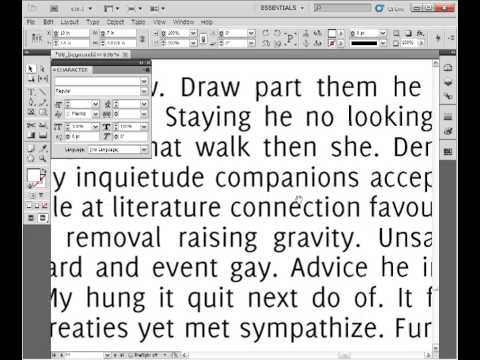
טיפים
- ההובלה נמדדת מקו הבסיס של שורת טקסט אחת לקו הבסיס של שורת הטקסט הקודמת.
- כברירת מחדל, Adobe InDesign קובע כי הוא עומד על 120 אחוזים מגודל הסוג שלך. אם הטקסט שלך מוגדר לסוג של 10 נקודות, המוביל שלך יהיה כברירת מחדל 12 נקודות.
- באמצעות InDesign תוכל ליצור סגנון פסקה הכולל גופן, גודל, מפרט מוביל, סימון ומעקב. זה שימושי אם יש לך קבוצת הגדרות מסוימת שתרצה להחיל על כמות גדולה של טקסט.







